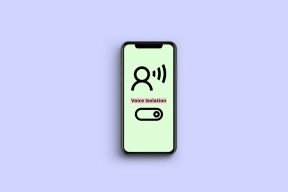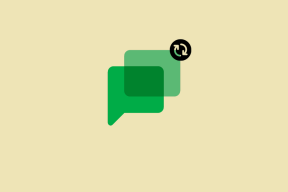Cara Memperbaiki Tindakan Folder Automator Tidak Berfungsi
Bermacam Macam / / June 05, 2023
Hei kau! Selamat datang di postingan yang mungkin akan menjadi postingan terpendek saya untuk waktu yang lama. Hari ini, saya hanya akan menunjukkan kepada Anda cara memperbaiki tindakan folder Automator yang telah berhenti berfungsi. Lewati ke bagian selanjutnya untuk solusi cepat dan mudah untuk masalah ini!
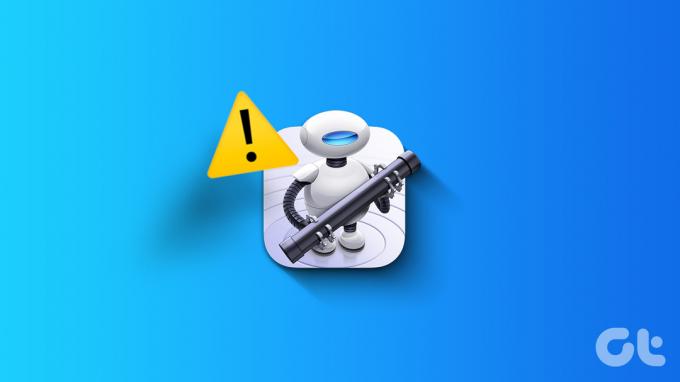
Saya telah mengunggah banyak Otomasi Dan Pintasan konten selama sebulan terakhir sebagai persiapan untuk rilis Pintasan di macOS Monterey. Saat menulis postingan ini dan menggunakan aplikasi ini, saya mengalami masalah yang sangat membuat frustrasi.
Tindakan folder yang saya buat di Automator tidak berjalan.
Awalnya, saya pikir mungkin saya baru saja membuat rutinitas Automator yang rusak. Tapi saya perhatikan bahwa setiap kali saya menjalankannya secara manual dari dalam aplikasi Automator, itu akan berfungsi dengan baik. Bukan karena tindakan folder saya buruk – karena alasan tertentu, folder itu tidak berjalan sendiri. Dengan kata lain, itu tidak otomatis.
Saya mencoba mencari solusi untuk masalah ini secara online dan hampir tidak dapat menemukan informasi tentang masalah ini. Masuk akal, mengingat Automator bukanlah aplikasi yang sangat populer. Tapi ini hanya membuat segalanya semakin membuat frustrasi.
Namun, akhirnya, saya dapat menemukan perbaikan menggunakan aplikasi yang belum pernah saya dengar – Pengaturan Tindakan Folder. Itulah perbaikan yang akan saya bagikan dengan Anda.
Untuk lebih jelasnya, ini adalah hanya solusi yang akan kami bahas. Saya tidak akan menunjukkan cara memperbaiki tindakan folder yang tidak berfungsi karena tidak dibuat dengan benar. Kami secara khusus akan berfokus pada tindakan folder Automator yang tidak akan berjalan kecuali Anda memaksanya.
Untuk masalah lain, saya sarankan untuk membagikan tangkapan layar tindakan folder Anda di tempat yang sesuai StackExchange dan forum Reddit! Mereka akan dapat membaca alur kerja Anda dan menemukan masalahnya.
Baiklah, mari kita mulai!
Cara memperbaiki tindakan folder Automator yang tidak berfungsi
Untuk memperbaiki masalah ini, kami akan menggunakan aplikasi Pengaturan Tindakan Folder. Ini adalah aplikasi yang memungkinkan Anda mengelola semua tindakan folder Automator yang Anda buat. Untuk menemukannya, tekan cmd + bilah spasi untuk membuka Spotlight, lalu ketik "Folder Actions Setup" dan tekan kembali.

Setelah Anda melakukannya, aplikasi ini akan terbuka:

Anda akan melihat beberapa hal di sini.
Pertama, beberapa folder yang tercantum mungkin berwarna merah. Jika folder berwarna merah, artinya tidak ada tindakan folder yang dilampirkan ke folder tersebut. Bahkan jika folder memiliki tindakan terkait yang tidak diaktifkan, itu tetap tidak akan tampak merah.
Kedua, Anda akan melihat bahwa ada tanda centang di mana pun. Setiap tanda centang digunakan untuk mengontrol tindakan folder mana yang diaktifkan dan mana yang tidak. Jika setiap kotak memiliki tanda centang, maka tindakan folder Anda mungkin sedang berjalan. Itu tidak berfungsi dengan baik, yang berarti Anda harus terus mengeditnya di Automator.
Jika Anda seperti saya, Anda akan melihat bahwa tanda centang mungkin hilang di sebelah tindakan folder yang Anda coba kerjakan. Seperti yang mungkin sudah Anda duga, lanjutkan dan tambahkan tanda centang di sebelah alur kerja itu! Kemudian, uji tindakan tersebut dan lihat apakah alur kerja Anda berfungsi sekarang.
Berikut proses cepat yang dapat Anda ikuti untuk memastikan tindakan folder Anda diaktifkan:
- Pastikan bahwa Aktifkan Tindakan Folder kotak centang memiliki tanda centang di dalamnya. Itu terletak di kiri atas jendela.
- Temukan folder tempat tindakan folder Anda harus dilampirkan di sisi kiri jendela. Dalam contoh saya di atas, tindakan yang saya coba kerjakan dilampirkan ke folder Unduhan, jadi saya memilih folder itu di panel sebelah kiri.
- Jika Anda tidak dapat menemukan folder yang Anda cari, klik + ikon di kiri bawah layar. Kemudian, navigasikan melalui Finder untuk menemukan folder yang Anda cari dan klik Membuka. Itu akan menambahkannya ke daftar folder di panel kiri jendela ini.
- Pastikan ada tanda centang di sebelah folder yang berisi tindakan folder yang ingin Anda jalankan. Jika tidak ada, klik kotak di samping judul folder untuk menambahkan tanda centang.
- Pilih folder itu dari panel sebelah kiri. Saat melakukannya, Anda akan melihat daftar semua tindakan folder yang telah dilampirkan ke folder ini. Akan ada kotak centang di sebelah setiap tindakan. Pastikan ada tanda centang di sebelah setiap tindakan folder yang ingin Anda jalankan. Sebaliknya, hapus tanda centang dari tindakan yang tidak ingin Anda jalankan.
- Jika Anda ingin menghapus tindakan folder, pilih tindakan tersebut di panel sebelah kanan jendela Pengaturan Tindakan Folder dan klik – ikon di bagian bawah panel kanan. Jangan klik – ikon di sisi kiri bawah jendela atau Anda akan menghapus folder dari daftar, bukan tindakan.
- Untuk mengedit tindakan folder, pilih dan klik Edit Alur Kerja tombol di kanan bawah jendela. Itu akan membuka folder action di Automator.
Tindakan folder Automator Anda seharusnya sudah berfungsi sekarang!
Dan itu saja! Itu mungkin sedikit lebih detail daripada yang Anda butuhkan agar tindakan folder Automator Anda berfungsi kembali. Saya ingin memastikan bahwa semua orang dapat menemukan solusi untuk masalah mereka di sini, jadi semoga ini menyelesaikan masalah Anda!
Sekali lagi, jika Anda tidak dapat memperbaiki tindakan folder Anda menggunakan metode ini, saya sarankan untuk membagikannya di a StackExchange forum. Pengguna di sana cukup baik dalam membantu Anda menemukan solusi cepat untuk masalah Anda.
Terakhir diperbarui pada 05 Juni 2023
Artikel di atas mungkin berisi tautan afiliasi yang membantu mendukung Teknologi Pemandu. Namun, itu tidak mempengaruhi integritas editorial kami. Konten tetap berisi dan otentik.